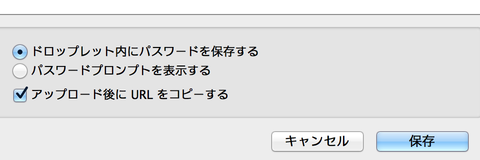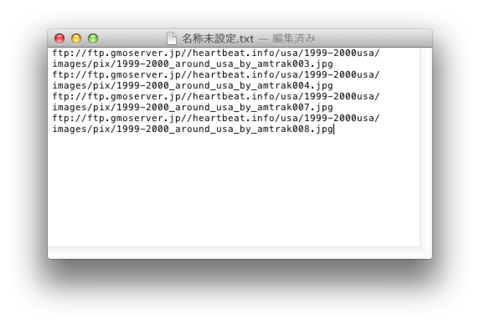FTPソフトはTransmit/トランスミットを使っています。

たまたま、サーバー上のディレクトリを右クリックしてみたら、メニューの中に「ドロップレットとして保存...」という項目があるではないですか!
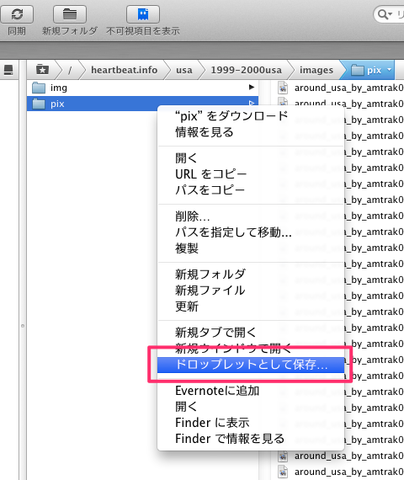
「ドロップレットとして保存...」を選択すると保存場所を聞かれるので、分かりやすい名前を付けて保存したい所を指定して保存します。
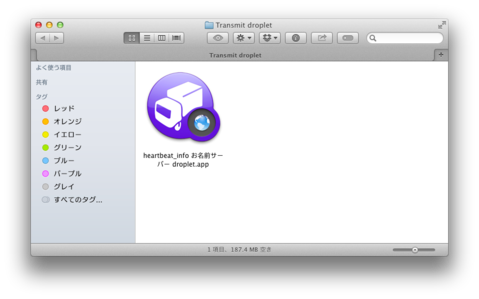
「〜 droplet.app」というDropletが作成されます。
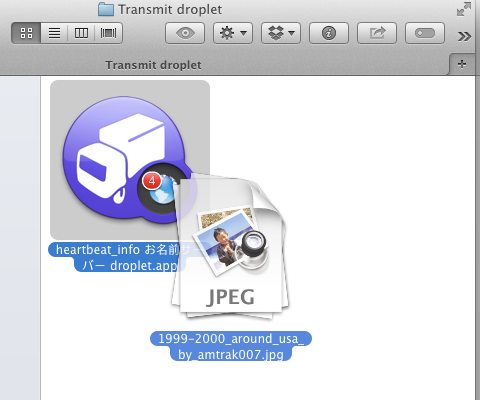
使い方は簡単で、アップロードしたいファイルを先ほどの「〜 droplet.app」へドラッグ&ドロップするだけでファイルがアップロードされます。
ドロップレットを保存する際「ドロップレット内にパスワードを保存する」を選んでいたので、ファイルをドラッグ&ドロップするだけでファイルがアップロードされます。
システム環境の設定によってはファイルをドラッグ&ドロップした際に下記のようなアラートが出る場合があります。
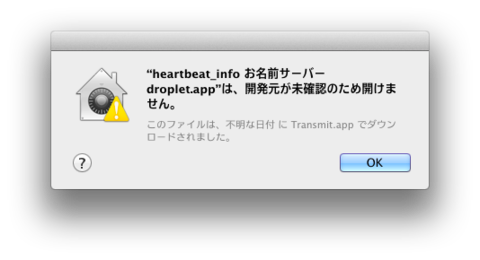
その際は、一度ドロップレットを右クリックして開くを選択して、表示されたアラートの「開く」を選択します。一度、この処理をしておけば以後はアラートが出ることはありません。
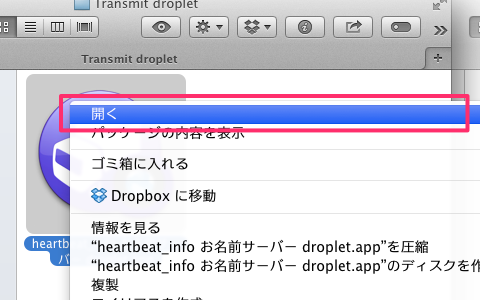
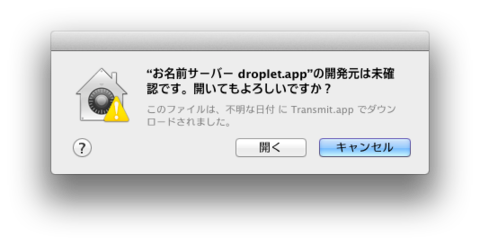
ドロップレットを保存する際「パスワードプロンプトを表示する」を選択して保存すると、ファイルのアップロードをする度に、パスワードの入力が必要になります。
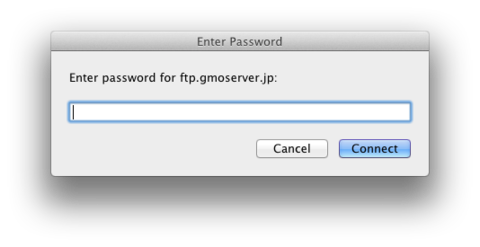
また、Dropletを保存する際に「アップロード後にURLをコピーする」にチェックを入れておくと、アップロードしたファイルのURLがクリップボードにコピーされるので、テキスト・エディタなどにペースト出来ます。